iCloud 照片不同步?怎麼修
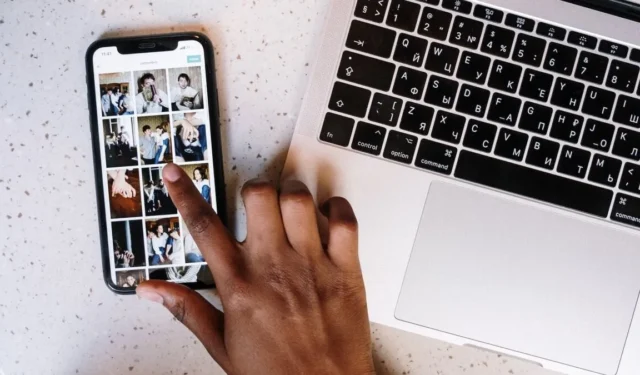
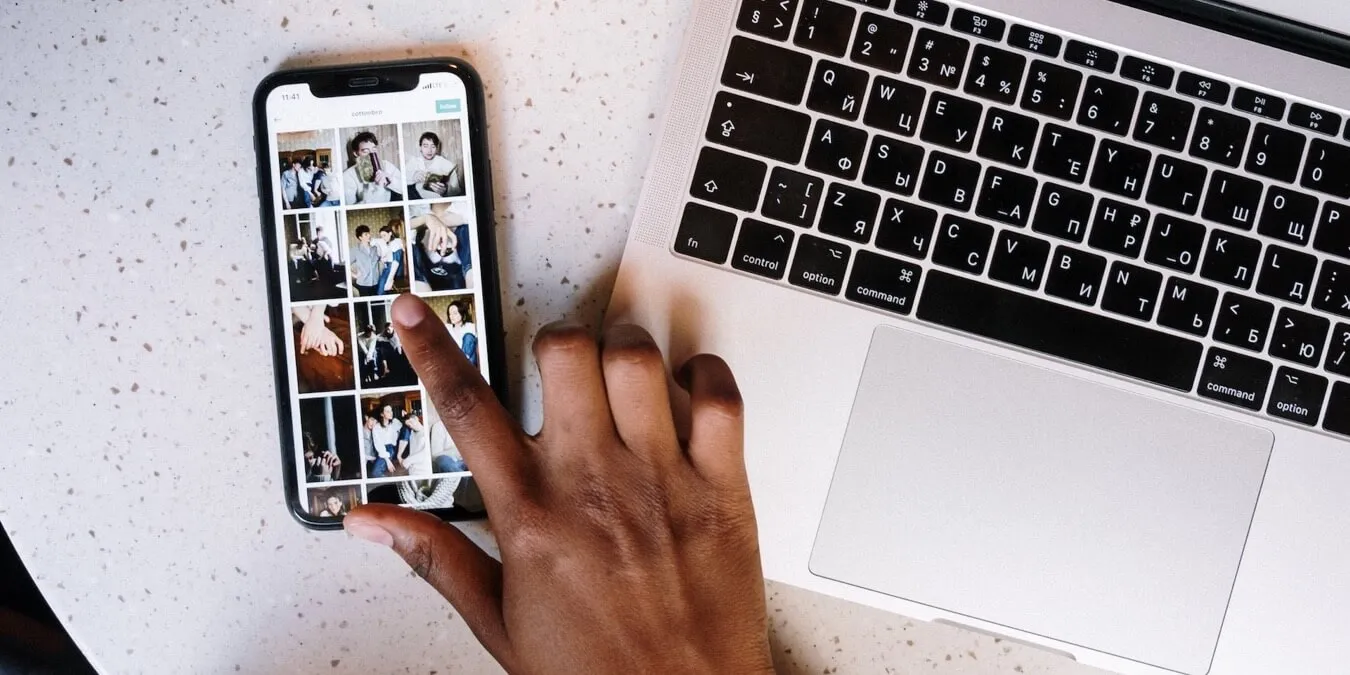
啟用 iCloud 照片同步後,用 iPhone 或 iPad 拍攝的照片應自動顯示在 Mac 上,反之亦然。如果 iCloud 照片無法正確同步,您不會陷入困境,因為本指南介紹了多種有效的解決方案,每個解決方案都配有逐步說明,可解決該問題。
1. 強制 iCloud 照片同步
有時,iCloud 照片同步會暫停,因為您的裝置試圖透過節省電池壽命、等待穩定的 Wi-Fi 連接或將所有處理能力用於更重要的任務來幫助您。值得慶幸的是,你可以輕輕地推動它,讓事情進展順利。
首先,打開iPhone 或 iPad 上的「照片」應用程式。在“最近的”相簿中一直向下滾動。您會在底部看到一條狀態訊息。它會說“優化系統性能”或類似的內容。
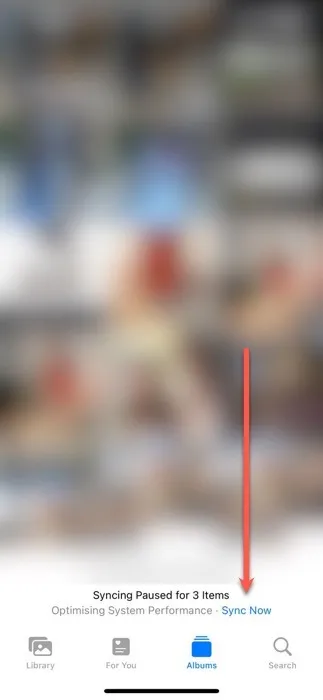
狀態訊息旁邊是「立即同步」按鈕。點擊它可以手動強制 iCloud 照片同步,沒有任何延遲。macOS 上照片應用程式的「圖庫」部分的底部也存在相同的按鈕。
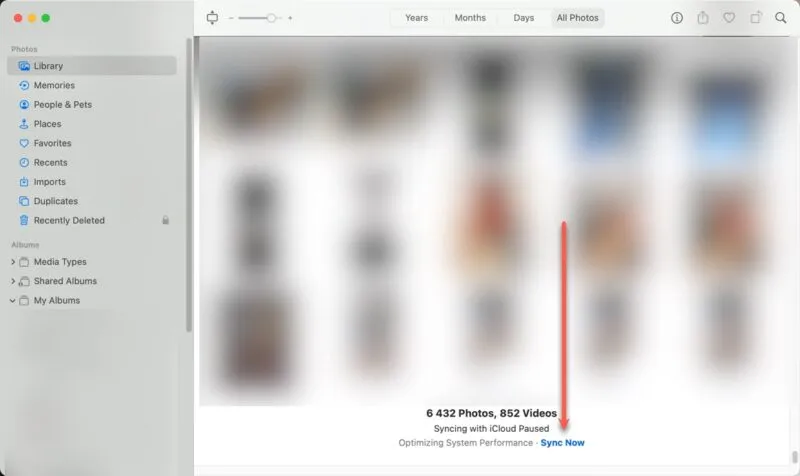
如果在您點擊或點擊 iPhone/iPad 或 Mac 上的「立即同步」按鈕時同步未開始,則有其他問題需要您注意。
2.檢查iCloud照片同步是否開啟
您的裝置上的 iCloud 照片同步可能會意外關閉或因係統更新出錯而關閉。讓我們逐步完成這些步驟,以確保它可以在您的 iOS 裝置和 Mac 上啟動並運行。
在您的 iPhone 或 iPad 上:
首先從主畫面開啟「設定」應用程式。點擊最頂部您的名字。前往iCloud部分,然後從使用 iCloud 的應用程式清單中選擇「照片」應用程式。確保“同步此 iPhone”開關為綠色。
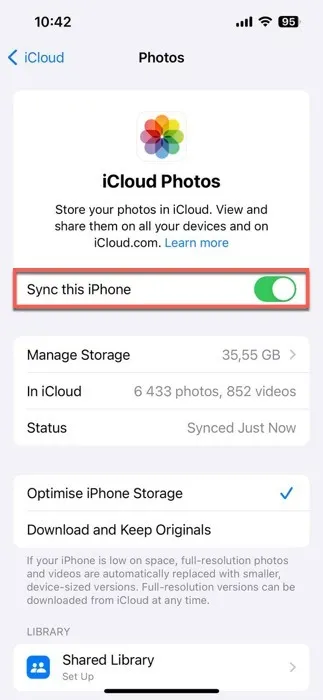
在您的 Mac 上:
啟動“系統設定”應用程序,然後點擊左上角您的姓名。導覽至右側窗格中的iCloud設定類別,然後按一下使用 iCloud 的應用程式清單中的「照片」應用程式。確保啟用同步此 Mac選項。
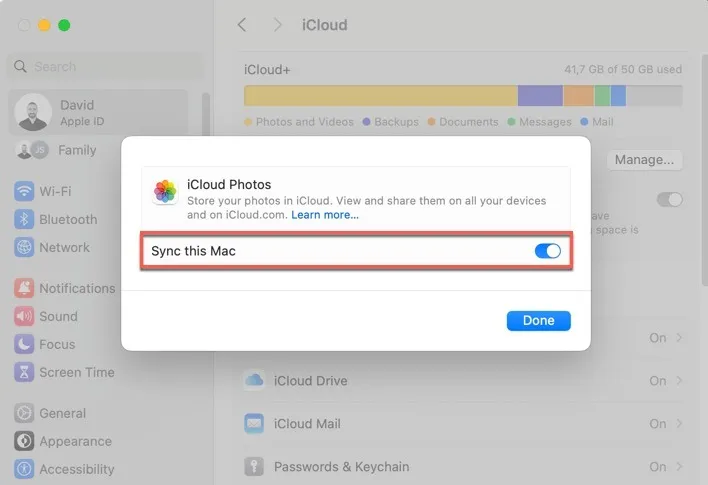
3. 確保您的網路連線正常
iCloud 照片等雲端服務嚴重依賴強大的網路連線。如果您的照片在同步方面落後,則很可能是您的網路連線造成的。
首先,檢查您是否已連線。如果您上次連接 Wi-Fi 網路已經有一段時間了,請按照 Apple 關於如何在iPhone/iPad和Mac上執行此操作的說明進行操作。如果附近沒有 Wi-Fi 網絡,您的行動數據套餐可以發揮作用。確保在“設定” -> “行動服務”中開啟“行動數據”選項。

除了連接之外,連接的速度和穩定性也至關重要。快速造訪Speedtest.net將深入了解您的網路健康狀況。該工具可測量您的下載和上傳速度,提供連線能力的快照。如果數字確實很低或顯示出很大的變化,則表示連接不穩定。解決方案是尋找更可靠的網路。
4. 將您的裝置連接到充電器
當您的設備電量不足時,它往往會做出一些艱難的決定以保持剩餘的電池壽命。其中一個節能措施是暫停那些不重要的任務,iCloud 照片同步就是其中之一。
插入要充電的裝置通常是最簡單的解決方案。當你的 iPhone 或 iPad 開始充電時,它的能量分配感覺更加慷慨,iCloud 照片可能會獲得恢復同步的綠燈。
但還有另一個因素需要考慮:在 iOS、iPadOS 和 macOS 上,有一個名為「低功耗模式」的功能,啟用該功能後,會故意降低整體效能和網路活動以延長電池壽命,從而可能會暫停iCloud 照片同步。
這就是為什麼您應該關閉低功耗模式。在 iPhone 或 iPad 上,打開“設定”應用程序,導航至“電池”部分,然後關閉“低功耗模式”選項。
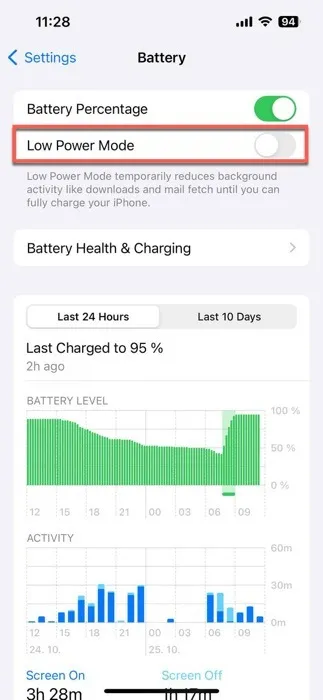
在 macOS 上,“低功耗模式”選項也可以在“系統設定”應用程式的“電池”部分中找到,但有一個下拉式選單而不是切換按鈕。使用此下拉式選單可以完全停用省電功能,或僅在依賴電池電源時啟用它。
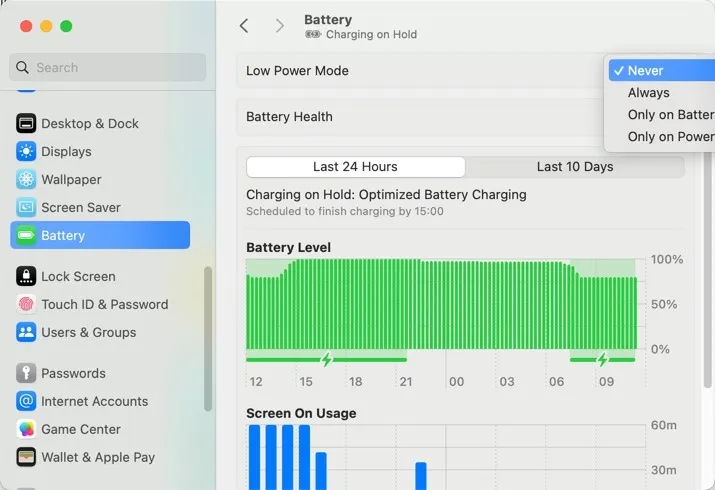
5.檢查並釋放您的儲存空間
在處理 iCloud 照片不同步問題時,有一個經常被忽略的直接原因:儲存空間。如果沒有足夠的空間來容納這些新照片,它們就無法同步。
在 iPhone 或 iPad 上,開啟「設定」應用程式並導航至「常規」-> “iPhone 儲存空間」,檢查您有多少可用儲存空間。
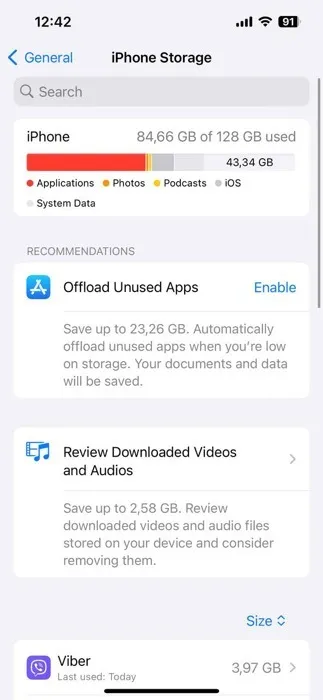
在 Mac 上,打開“系統設定”應用程序,然後轉到“常規” -> “存儲”。
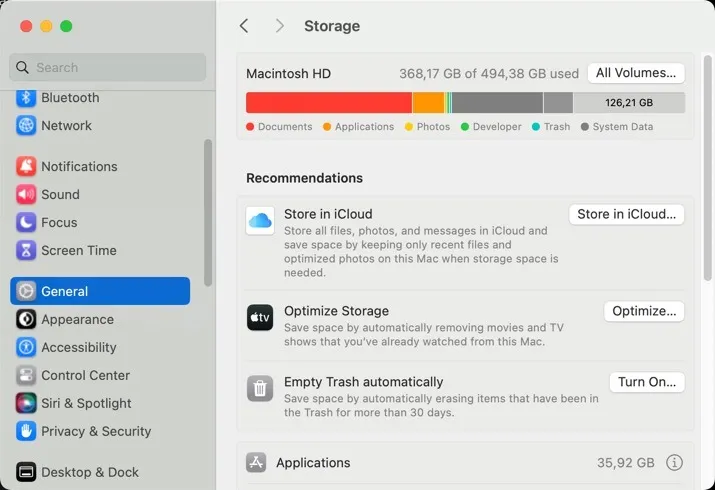
如果您的儲存空間確實不足,請透過以下一種或多種方法釋放它:
- 清空macOS 上的「廢紙簍」或iOS 上「照片」應用程式中的「最近刪除」資料夾。
- 卸載或卸載您不再使用或不需要的應用程式或軟體,尤其是您決定隱藏的應用程式或軟體。
- 刪除舊文件或重複文件,尤其是較大的文件,例如影片或備份文件。
- 將一些檔案傳輸到雲端儲存解決方案,例如 iCloud Drive。
- 清除瀏覽器緩存,隨著時間的推移,這會消耗驚人的儲存量。
6. 修復 Mac 上的照片庫
有時,iCloud 照片不同步的罪魁禍首是照片庫中的故障,這可能會阻止同步過程成功啟動和/或完成。值得慶幸的是,Mac 上的 Apple 照片應用程式具有內建功能來檢測和修復您的圖庫。
要使用此功能,您需要將照片應用程式新增至您的Dock。關閉“照片”應用程式(確保其 Dock 圖標下方沒有黑點),按住Option和Command。按住這些按鍵的同時,雙擊Dock中的「照片」應用程式圖標,然後按一下「修復」選項。
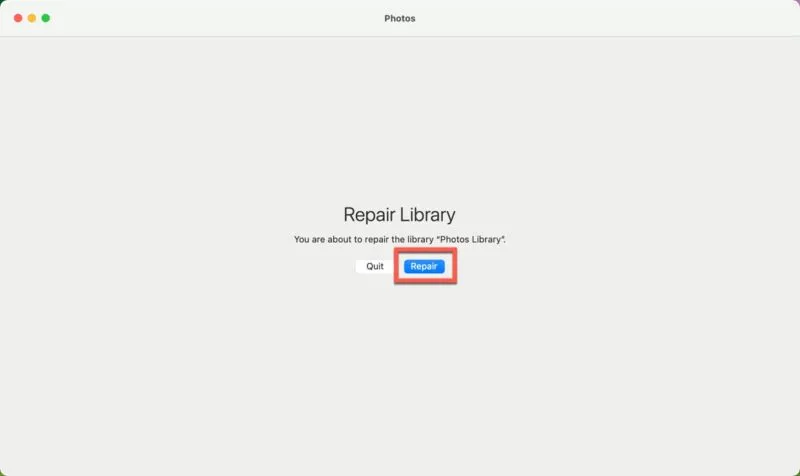
照片應用程式將開始其診斷和修復過程。根據照片庫的大小,這可能需要一些時間,因此請喝杯咖啡並耐心等待。
7. 重新啟動您的設備
有時最簡單的解決方案是最有效的。如果您嘗試上述所有方法,但仍然發現您的 iCloud 照片未同步,那麼是時候嘗試舊的重新啟動方法了。
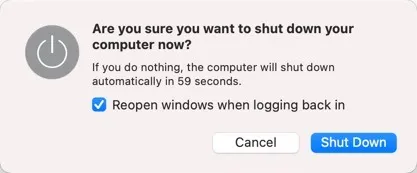
就像人類偶爾需要小睡來重置和恢復活力一樣,我們的設備也可以從重新啟動中受益。此操作可以清除隨機軟體錯誤引起的各種問題,並且只需一分鐘即可執行。
圖片來源:Pexels。所有螢幕截圖均由 David Morelo 製作。



發佈留言